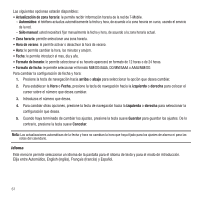Samsung SGH-T139 User Manual (user Manual) (ver.f6) (Spanish) - Page 66
arriba, abajo, Todas las aplicaciones, Guardar, Aceptar, Bloquear aplicaciones, Cambiar contraseña
 |
View all Samsung SGH-T139 manuals
Add to My Manuals
Save this manual to your list of manuals |
Page 66 highlights
Bloquear aplicaciones Con esta característica, puede bloquear las aplicaciones que brindan acceso a información como registros de llamadas, MI, Mensajes, Archivos, Calendario y Tareas y .Agenda telefónica. Una vez que bloquee el contenido, deberá introducir la contraseña del teléfono para tener acceso a los menús asociados. 1. Para seleccionar un elemento a bloquear, presione la tecla de navegación hacia arriba o abajo. 2. Presione la tecla para colocar una marca de verificación junto al elemento seleccionado. • Seleccione Todas las aplicaciones para bloquear todo el contenido. • Para quitar una marca de verificación, resalte el elemento seleccionado previamente y presione la tecla . 3. Presione la tecla suave Guardar para bloquear los elementos marcados. 4. Introduzca la contraseña y presione la tecla suave Aceptar o la tecla . Nota: Para cambiar esta contraseña, consulte "Cambiar contraseña" en la página 63. Cambiar contraseña La función Cambiar contraseña le permite cambiar la contraseña actual del teléfono a una nueva. Debe introducir la contraseña actual antes de poder especificar una nueva. Nota: La contraseña actual corresponde a la que se creó durante el uso inicial de una característica que requiriese una contraseña. Una vez que introduzca una nueva contraseña, se le solicitará que la confirme introduciéndola de nuevo. Nota: Si cambia la contraseña, asegúrese de anotarla y guardarla en un lugar seguro. Si olvida la contraseña, será necesario que el servicio técnico lo desbloquee. Verificar código PIN Cuando la función Verificar código de PIN está activada, debe introducir el número PIN cada vez que encienda el teléfono. Por lo tanto, las personas que no tengan su código PIN no podrán usar el teléfono sin su autorización. Nota: Antes de activar o desactivar la función Verificar código de PIN, debe introducir su número PIN. 63